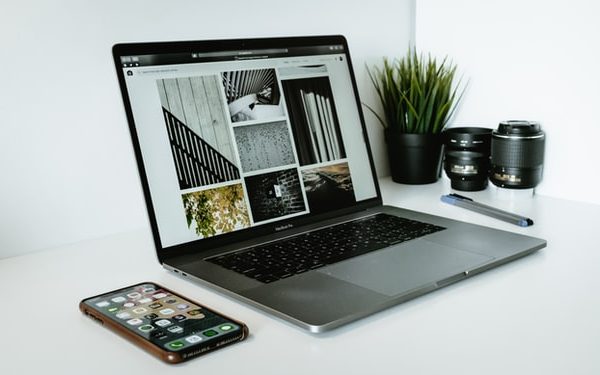Содержание: Как снять экран Windows 10
- Как печатать экран Windows 10
- Скриншот на рабочем столе (экран печати)
- Скриншот области
- Fintest Pro расширение
Как снять экран Windows 10
- Вы когда-нибудь столкнулись с проблемой, когда работодатель задает вам отчет или одобрение, которое вы сейчас работаете? Тем не менее, вы не знаете, как снять экран Windows 10. В этой статье я представим вам возможность принимать скриншоты в операционной системе Windows. Более того, мы узнаем несколько способов выполнять захватывание экрана как в Windows, либо с использованием другой службы. возьмите скриншот Как сделать скриншот на ноутбуке
Скриншот на рабочем столе (экран печати)
- Этот метод является наиболее распространенным – настольный скриншот. Этот тип скриншота позволяет захватить весь экран. Кроме того, это чрезвычайно легко в использовании. Всему пользователю необходимо сделать – это просто нажать кнопку «Print Screen» или «PRTSC» на клавиатуре. После этого изображение вашего экрана будет создана и скопирована в буфер обмена. Чтобы использовать скриншот, клиент должен вставить его везде, где он / ей нужно. Смотрите наши другие функции Как на скриншоте на HP ноутбук
- More on our social networks facebook
Скриншот области
- Как сделать захват экрана, но только какую-то часть? Это тоже легко. Все, что вам нужно сделать, это просто нажать и удерживать комбинацию горячей клавиши «Windows + Shift + S». Выполнение этого перекрестия на экране, а экран станет немного темным. Тогда просто выберите нужную область. О выпуске выбранная часть также будет скопирована в буфер обмена. Чтобы использовать его, вставьте скриншот, где вам нужно. Чтобы захватить экран Скриншот
Fintest Pro расширение
- Вы можете не знать о FinTest Pro, но это удивительное расширение для захвата данных и редактирования его. С помощью этого веб-ресурса пользователи могут не только брать скриншоты, но и редактировать их. Они могут добавлять разные формы, текст, эмохи, урожай и размытие скриншота и т. Д. Как снять экран Windows 10 с Fintest Pro? Мы предлагаем нашим клиентам 4 типа захватываний экрана: настольный скриншот, скриншот области, скриншот для быстрого копирования, скриншот полной страницы. Чтобы использовать один из них, просто выберите необходимый. Пользователи читают здесь Как на скриншоте на HP ноутбук